[2025] 애프터 이펙트(After Effects)에서 비디오 노이즈 제거하는 방법
애프터 이펙트(After Effects)에서 비디오 노이즈를 제거하는 것은 비디오 편집 경험이 많지 않은 사람들도 간단한 과정의 프로세스가 될 수 있습니다. 올바른 기술과 도구를 사용하면 영상에서 불필요한 노이즈를 쉽게 제거하고 보다 깨끗하고 세련된 최종 결과를 얻을 수 있습니다.
이 가이드에서는 After Effects denoiser 플러그인을 사용하여 비디오 노이즈 제거 단계를 쉽게 안내합니다. 저조도에서 촬영한 영상을 사용하거나 원치 않는 배경 소음을 처리하는 경우에도 비디오의 노이즈를 효과적으로 제거하고 전문적이고 세련된 최종 제품을 만드는 방법을 배울 수 있습니다.
베스트 추천!
AI 기반 기술 덕분에 힛파우 AI 이미지는 얼굴 모델, 색상 보정, 색상화, 스크래치 복구 및 노이즈 제거 모델을 포함하여 사진을 생생하게 만들 수 있는 다양한 선택지를 제공합니다.
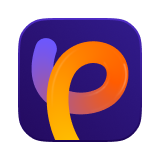
파트 1. 애프터 이펙트(After Effects)에서 비디오 노이즈 제거하는 방법?

애프터 이펙트(After Effects)는 어도비가 개발한 전문 비디오 편집 소프트웨어로, 비디오 편집자, 애니메이터, 모션 그래픽 아티스트들이 영화, 텔레비전, 디지털 미디어를 위한 시각 효과, 애니메이션, 합성을 만들고 편집하는 데 널리 사용된다.
애프터 이펙트의 특징 중 하나는 "노이즈 제거"로 알려진 과정인 영상에서 원하지 않는 소음을 제거하는 기능입니다
AE denoiser를 단계별로 사용하는 방법 :
-
1. 애프터 이펙트(After Effects) 프로젝트를 열고 타임라인에서 노이즈를 제거할 특정 클립을 선택하여 시작합니다.
-
2. "Effect" 메뉴로 이동한 다음 "Noise and Grain"을 선택하고 "Remove Grain" 효과를 적용합니다.

-
3. 노이즈 감소 설정을 조정하기 전에 미리 보기 영역 크기를 설정하는 것이 중요합니다. 이렇게 하면 효과가 적용된 최종 이미지를 미리 보고 효과가 이미지의 의도된 영역에만 적용되도록 할 수 있습니다.
-
4. 노이즈 감소와 이미지 선명도의 균형이 잘 맞을 때까지 노이즈 감소 설정을 조정합니다.
-
5. 시각적 미리보기 상자를 주시하고 변경할 때 이미지의 다른 영역을 확인하는 데 사용합니다. 미리 보기 상자를 이미지의 다른 부분으로 이동하여 다른 영역에서 효과를 확인해야 합니다.
파트 2. 애프터 이펙트(After Effects)와 함께 사용할 노이즈 감소 플러그인
다음은 사용할 수 있는 두 가지 애프터 이펙트(After Effects) 노이즈 감소 플러그인 :
1. 애프터 이펙트(After Effects)와 함께 제공되는 플러그인
애프터 이펙트(After Effects)와 함께 제공되는 Remove Grain 플러그인은 영상에서 노이즈와 그레인을 제거하는 데 유용한 도구입니다. denoiser plugin 애프터 이펙트(After Effects)는 무료로 다운로드 입니다.
채널별로 작업하고 설정을 미세 조정하는 기능을 통해 최종 결과를 높은 수준으로 제어할 수 있습니다. Match Grain 및 Add Grain 설정은 Remove Grain과 유사하므로 다양한 샷의 그레인을 쉽게 일치시킬 수 있습니다.
이 플러그인의 가장 큰 장점 중 하나는 채널당 디그레이닝 옵션으로, 보다 대상이 명확하고 정확한 노이즈 감소가 가능하다는 것입니다. 플러그인의 견고성 덕분에 노이즈가 많은 영상을 처리하는 데에도 신뢰할 수 있는 옵션이 됩니다.

장점
- 채널별 저하 옵션
- 견고하고 안정적임
- 미세한 수준의 제어
- Match Grain 및 Add Grain 설정은 Remove Grain과 유사함
단점
- 미리보기 창이 작음
- 프로세서를 많이 사용함
2. ABSoft Neat Video를 이용한 Denoise Video After Effects
ABSoft Neat Video Pro는 디지털 비디오 영상에서 눈에 보이는 노이즈와 그레인을 줄이기 위해 설계된 비디오 필터입니다. Denoiser After Effects, Adobe Premiere Pro, Apple Final Cut Pro, Sony Vegas Pro 및 Pinnacle Studio를 비롯한 광범위한 호스트 응용 프로그램을 지원합니다.
Neat Video Pro의 핵심 기능 중 하나는 애프터 이펙트(After Effects)에서 8비트, 16비트, 32비트 플로트 컬러 공간으로 작업할 수 있는 기능으로, 빠르고 효율적인 노이즈 저감이 가능하다는 것이다. 이 도구는 세부 사항을 흐리게 하지 않으면서 아주 미세한 입자를 정말 잘 처리할 수 있는 인상적인 도구입니다.
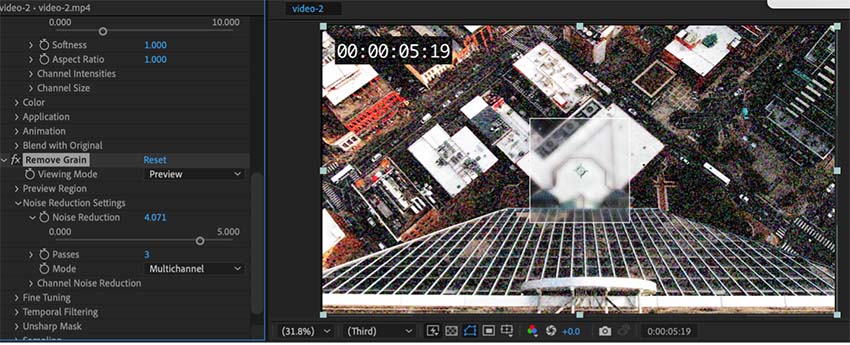
장점
- 디지털 비디오 영상의 가시적인 노이즈 및 입자 감소
- After Effects에서 8비트, 16비트, 32비트 플로트 색상 공간에서 작업 가능
- Adobe After Effects, Adobe Premiere Pro, Apple Final Cut Pro, Sony Vegas Pro, Pinnacle Studio 등 다양한 호스트 애플리케이션과 호환 가능
단점
- After Effects의 Effect Controls 패널에 옵션이 거의 없음
- 사용자가 전체 인터페이스에 액세스하려면 옵션 링크를 클릭해야 함
파트 3. 최고의 대안: Top AI Video Upscaler로 비디오 노이즈 제거
이 비디오에서 HitPaw 동영상 화질 개선으로 비디오 노이즈를 제거하는 방법 배우기 :
노이즈 제거 비디오는 다양한 소프트웨어 도구로 수행할 수 있으며, 노이즈 제거 플러그인 애프터 이펙트의 가장 좋은 대안 중 하나는 HitPaw VikPea 입니다. 이 AI 기반 소프트웨어는 특히 저해상도 비디오를 향상시키고, 더욱 세련되게 보이도록 설계되었습니다. HitPaw 동영상 화질 개선는 사용자 친화적인 인터페이스와 진보된 AI 기술을 통해 사용하기 쉽고 동영상 노이즈 제거를 위한 다양한 기능을 제공합니다.
HitPaw 동영상 화질 개선의 핵심 기능은 AI 기반 노이즈 제거 기술로 저해상도 동영상에서 노이즈와 그레인을 효과적으로 줄일 수 있다는 것입니다. 원본 오디오에 영향을 미치지 않고 원하지 않는 소음을 제거할 수 있는 고급 소음 감소 알고리즘을 가지고 있습니다.
HitPaw 동영상 화질 개선의 가장 인기 있는 기능 :
- 얼굴 노이즈 제거 기능이 장착
- 워터마크 없이 비디오 미리보기
- 한 번에 여러 비디오의 노이즈를 제거할 수 있는 일괄 처리 기능
- 저해상도 영상에서 효과적으로 노이즈와 그레인을 줄이는 AI 기반 노이즈 제거 기술
- 사용자가 특정 요구에 맞게 노이즈 감소 프로세스를 미세 조정할 수 있는 조정 가능한 설정
- 원본 오디오를 보존하면서 원하지 않는 노이즈를 효과적으로 제거하는 고급 노이즈 감소 알고리즘
HitPaw 동영상 화질 개선 사용 방법에 대한 가이드 :
-
스텝 1. HitPaw 동영상 화질 개선을 컴퓨터에 다운로드하여 설치합니다.
-
스텝 2. 소프트웨어가 시작된 후 "비디오 추가"를 클릭하여 편집할 비디오를 추가합니다.

-
스텝 3. 동영상이 로드된 후 동영상에 적합한 AI 모델을 선택합니다. 그런 다음 드롭다운 메뉴에서 업스케일링할 비디오 해상도를 선택합니다. 그런 다음 "시작"을 눌러 비디오를 향상시킵니다.

-
스텝 4. Preview(미리보기) 버튼을 눌러 Lumen5에서 생성된 Before & After(전후) 영상을 확인합니다.

-
스텝 5. "내보내기"를 클릭하여 개선된 비디오를 원하는 위치에 저장합니다.
파트 4. After Effects의 노이즈 제거에 대해 자주 묻는 질문
Q1. After Effects에서 오디오의 노이즈를 제거할 수 있습니까?
A1. 예, After Effects에서 오디오의 노이즈를 제거할 수 있습니다. 오디오 노이즈 감소 After Effects에는 노이즈를 줄이고 전반적인 오디오 녹음 품질을 향상시키는 데 사용할 수 있는 오디오 효과가 내장되어 있습니다. "적응형 소음 감소" 효과는 오디오 녹음의 배경 소음을 줄이는 데 사용될 수 있습니다. 이 효과는 알고리즘을 사용하여 오디오를 분석하고 원본 오디오를 보존하면서 원치 않는 노이즈를 제거합니다.
Q2. 내 영상이 왜 이렇게 거칠죠?
A2.
영상이 알갱이처럼 보일 수 있는 몇 가지 이유 :
결론
비디오의 노이즈 제거는 후반 작업 프로세스에서 중요한 단계이며, 최상의 결과를 얻는 데 도움이 되는 많은 소프트웨어 도구가 있습니다. HitPaw 동영상 화질 개선은 After Effects의 훌륭한 대안으로 사용자 친화적이고, 사용하기 쉬우며, 인터페이스가 깔끔하며, 저해상도 비디오에서 노이즈와 그레인을 효과적으로 줄일 수 있는 성숙한 AI 기술을 보유하고 있습니다.
비디오 노이즈 제거를 위해 신뢰할 수 있고, 강력하며 사용하기 쉬운 도구를 찾고 있다면 HitPaw 동영상 화질 개선를 고려해 볼 가치가 있습니다.







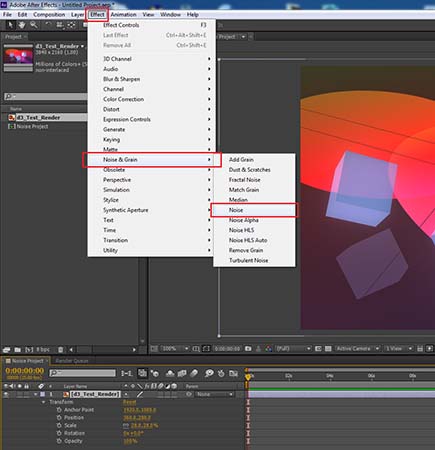
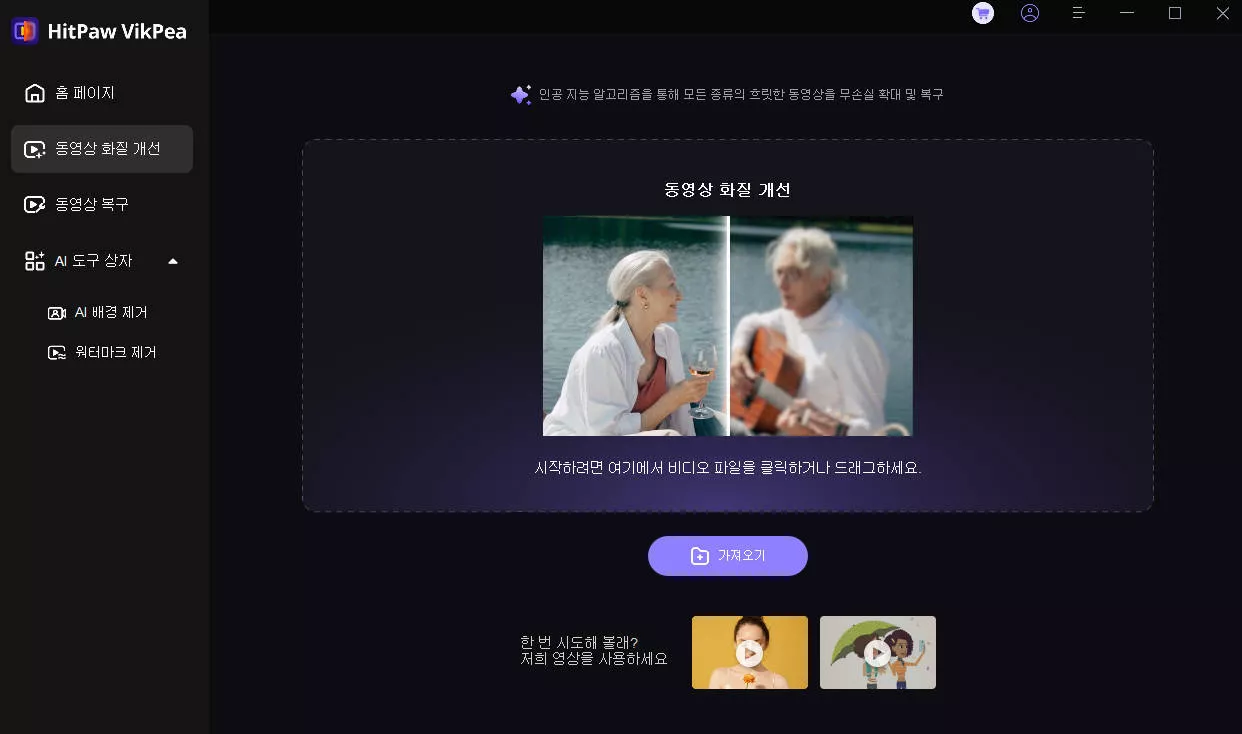
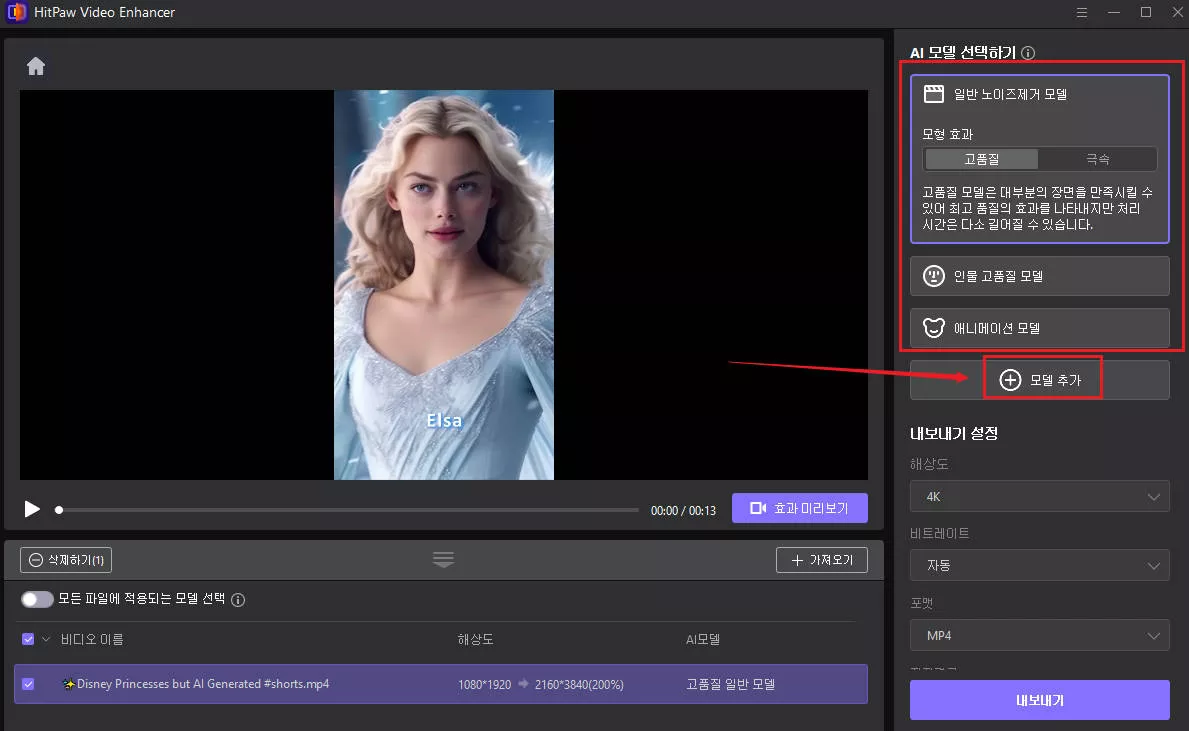
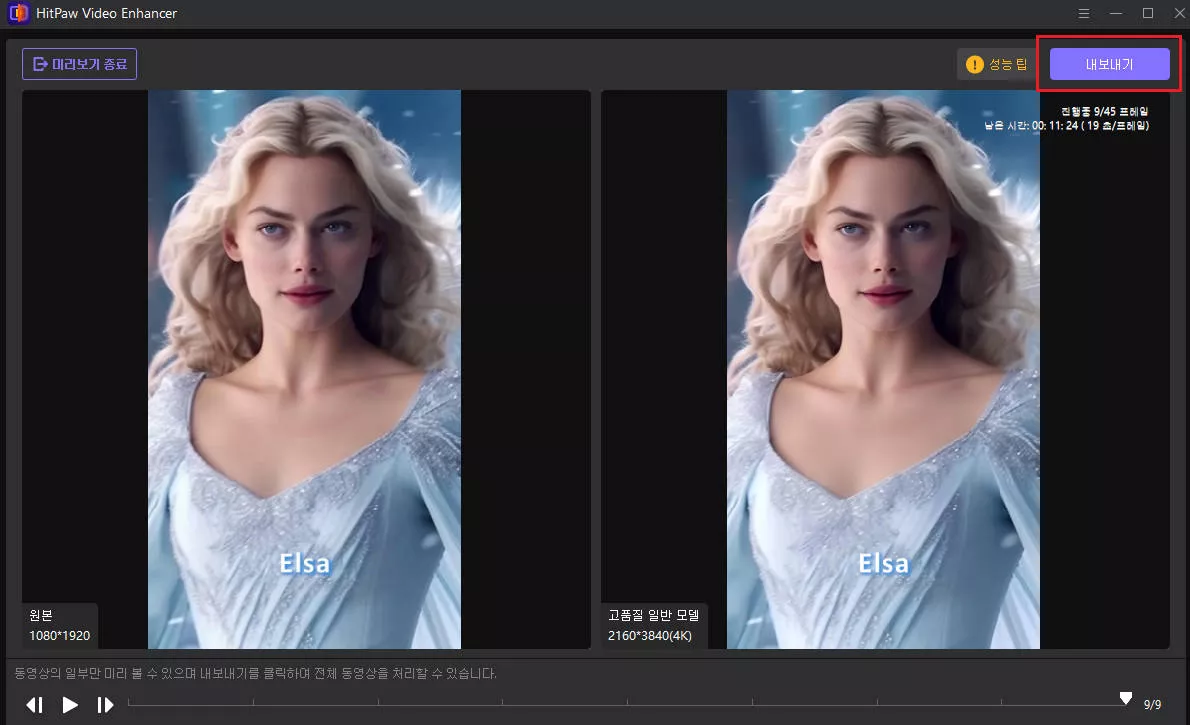

 HitPaw FotorPea
HitPaw FotorPea HitPaw Edimakor
HitPaw Edimakor
기사 공유하기:
제품 등급 선택:
김희준
편집장
새로운 것들과 최신 지식을 발견할 때마다 항상 감명받습니다. 인생은 무한하지만, 나는 한계를 모릅니다.
모든 기사 보기댓글 남기기
HitPaw 기사에 대한 리뷰 작성하기